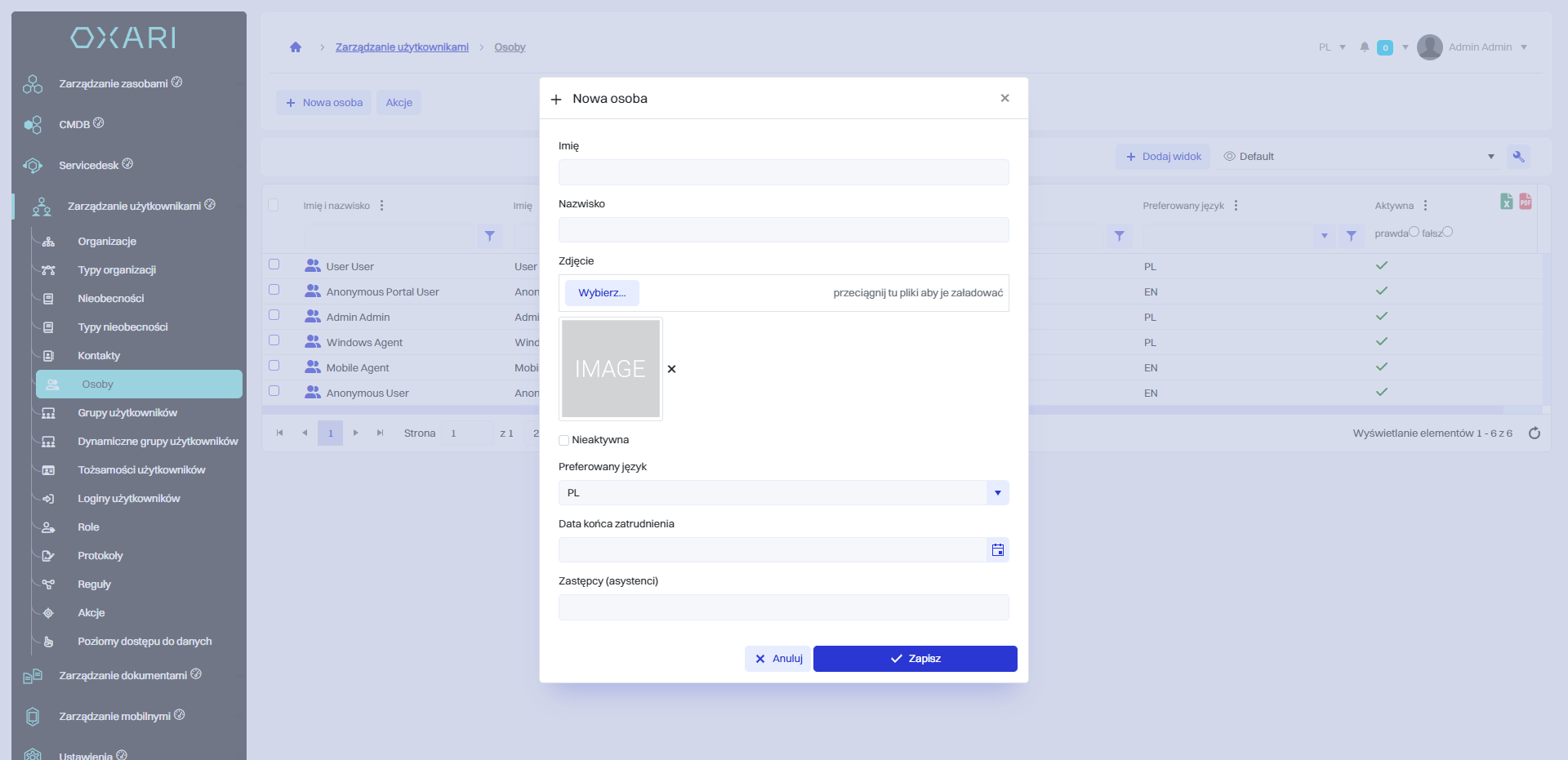Formularze
Formularze w ustawieniach w Oxari pozwalają na tworzenie zindywidualizowanych szablonów, które mogą być dopasowane do specyficznych potrzeb. Formularze te są używane przy dodawaniu centrum kosztów, organizacji, kontaktów, rejestracji użytkownika w danej organizacji oraz dodawania osób do systemu Oxari.
Lista formularzy
Formularze znajdują się w danej sekcji, są edytowalne, a także istnieje możliwość podglądu formularza. Aby skorzystać z opcji, należy kliknąć w dany przycisk.
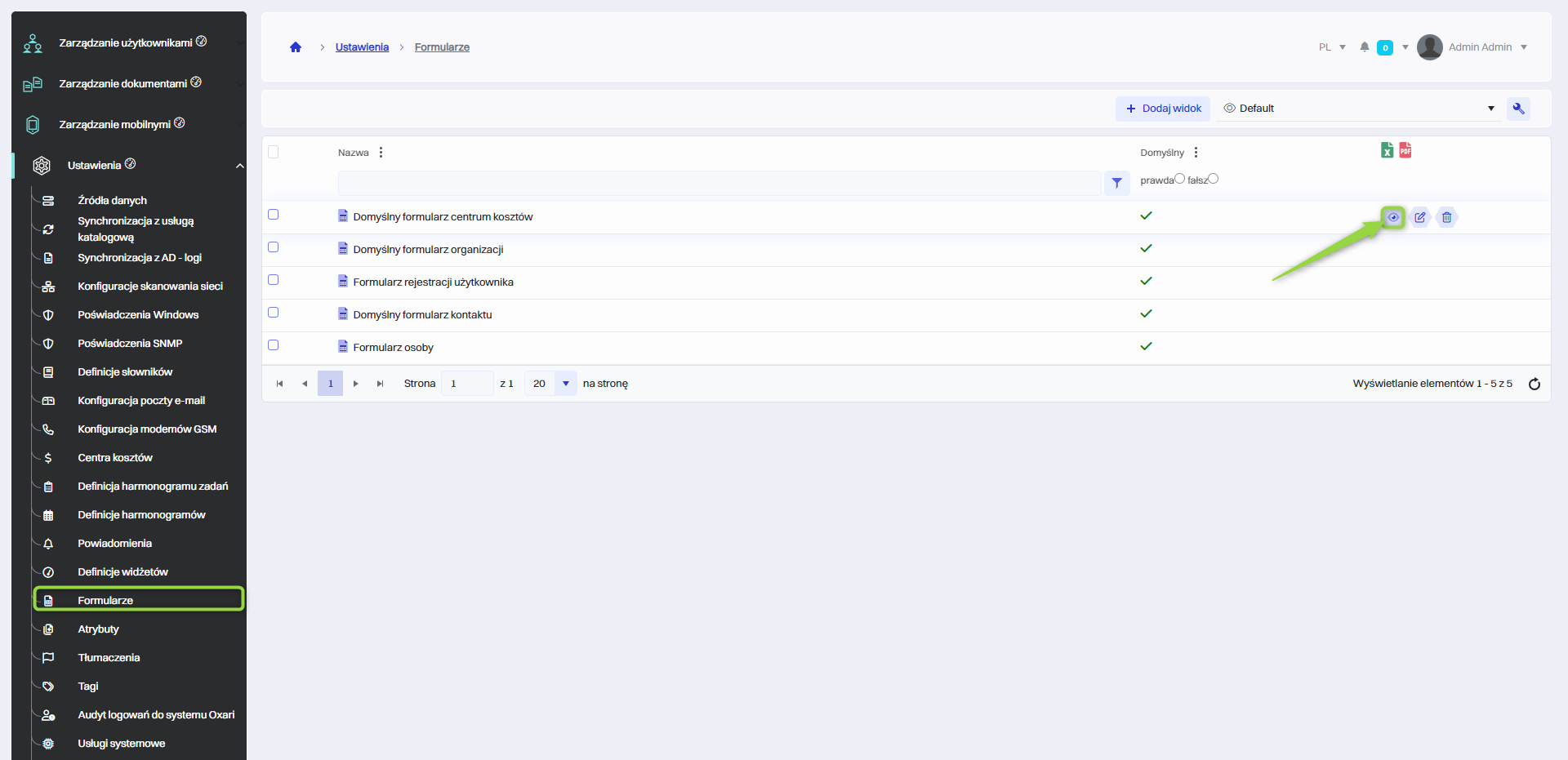
Edycja formularza
Na podstawie domyślnego formularza organizacji, zostaną pokazane różne formy edytowania.
Konfiguracja widoczności atrybutów
Ustawienie warunków widoczności dla poszczególnych atrybutów w zależności od potrzeb organizacji jest możliwe dzięki suwakom Wymagany/Nie wymagany. Aby zmienić warunek widoczności dla atrybutu należy kliknąć w pożądany suwak.
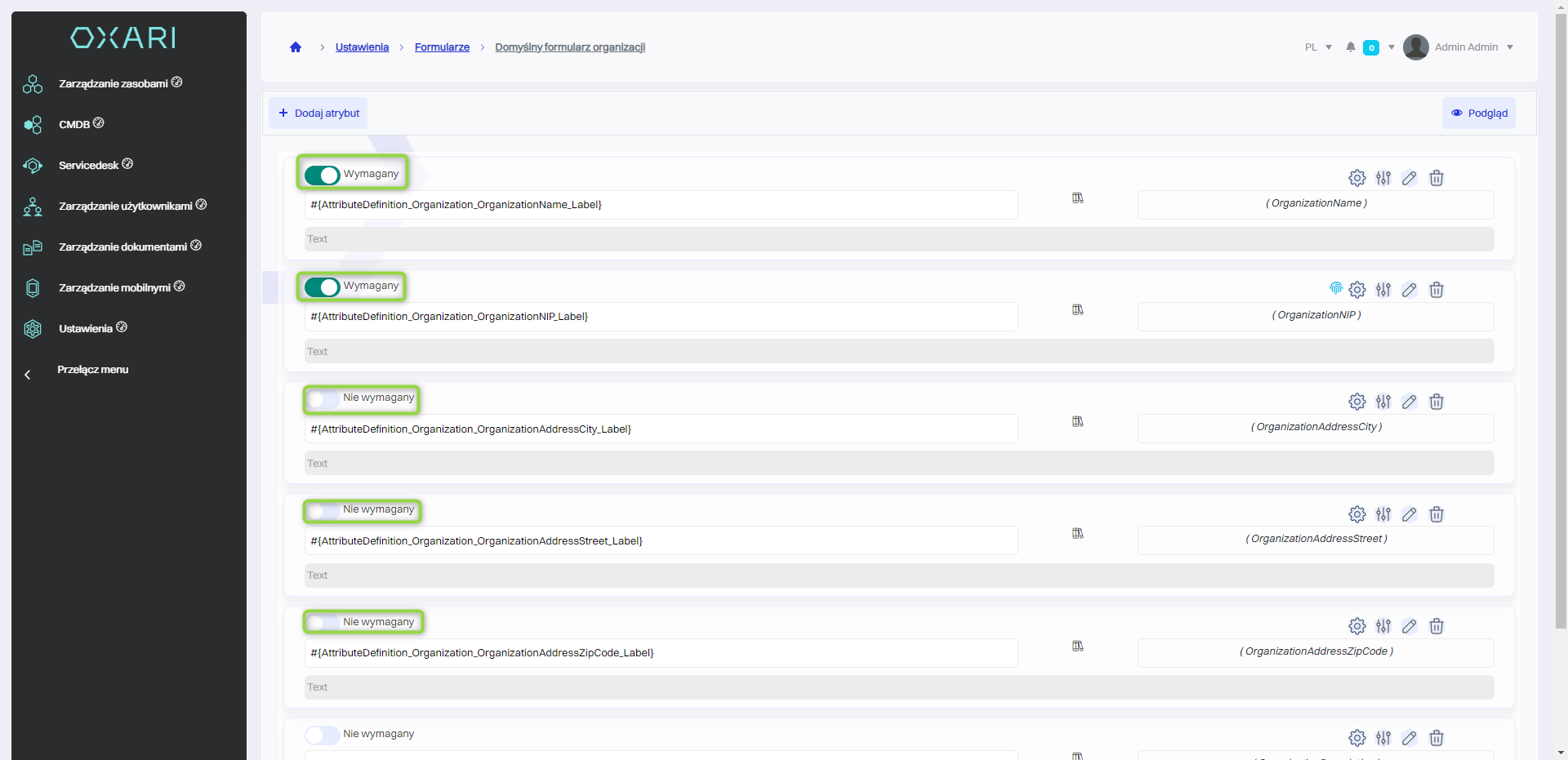
Dodawanie atrybutu z listy
W ramach edycji formularza można dodawać nowe atrybuty, które będą stosowane przy tworzeniu lub edytowaniu danych organizacji. Aby dodać nowy atrybut, należy kliknąć przycisk “Nowy atrybut”.
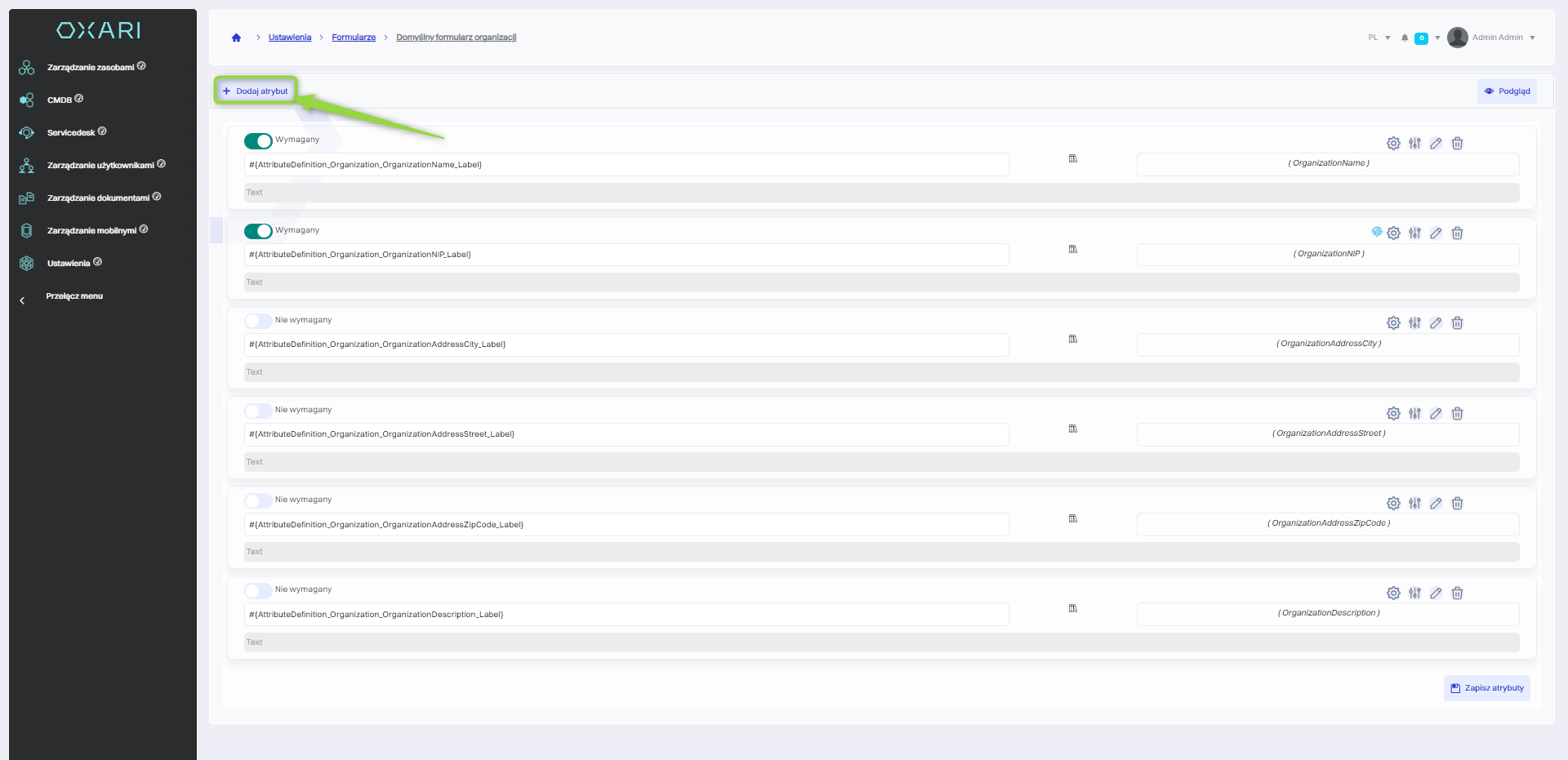
Następnie wybrać atrybut z listy zapisanych atrybutów, na końcu kliknąć przycisk “Zapisz”.
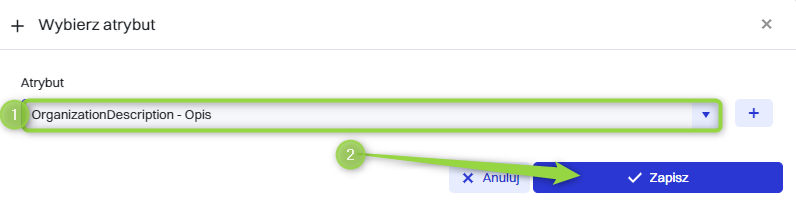
Aby zapisać przypisać atrybut do formularza na samym końcu trzeba kliknąć przycisk “Zapisz atrybuty”.
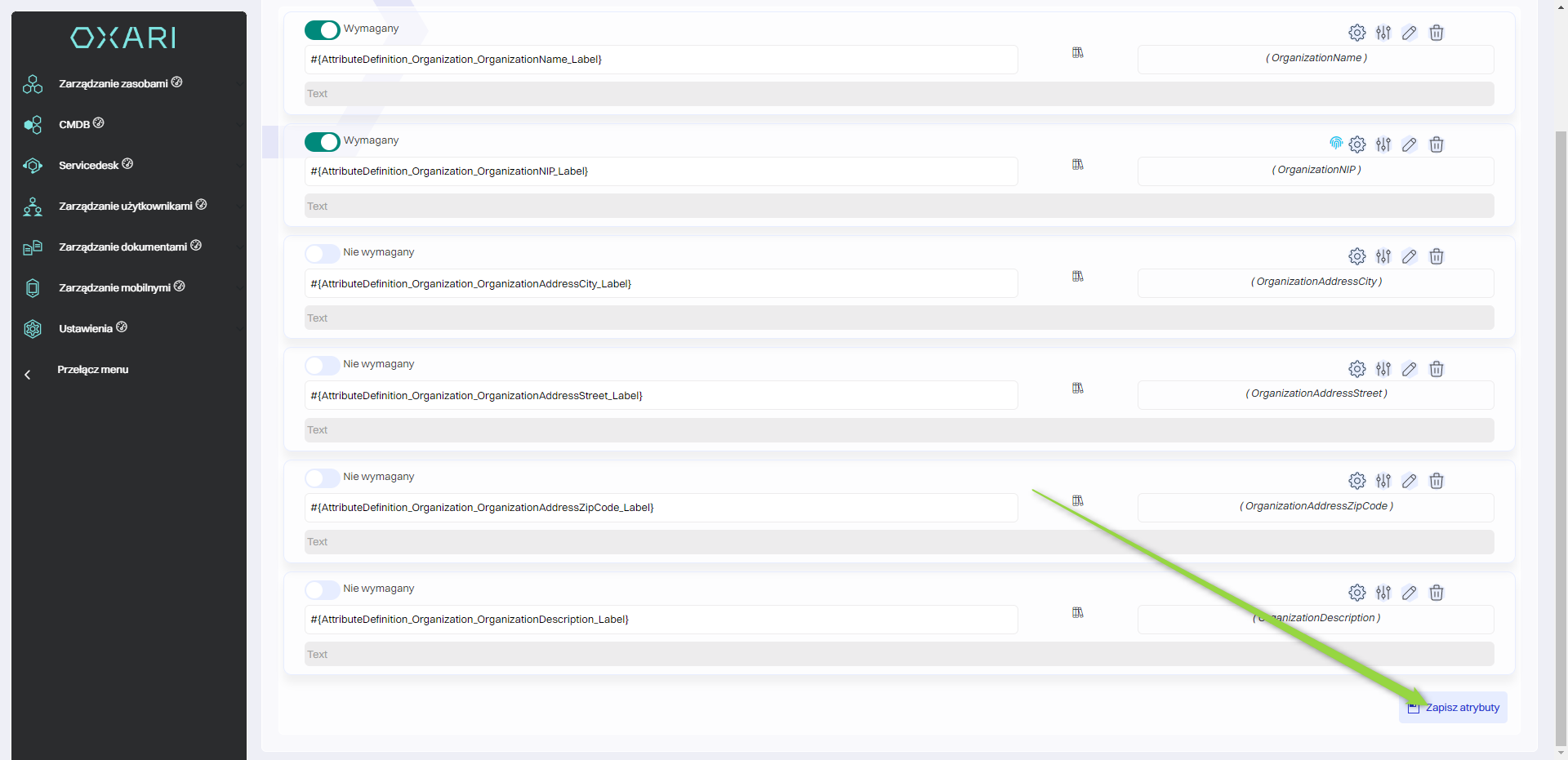
Dodawanie nowego atrybutu
Możliwe atrybuty do dodania mogą obejmować informacje takie jak nazwa organizacji, NIP, adres siedziby, opis działalności i inne dane charakterystyczne dla organizacji. Aby dodać nowy atrybut w oknie “Wybierz atrybut” należy kliknąć przycisk “+”.
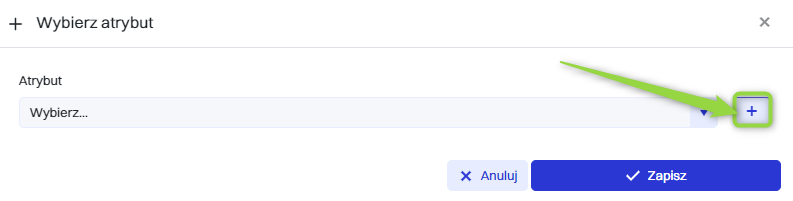
Następnie w widoku nowy atrybut należy dokonać konfiguracji atrybutu, a następnie kliknąć w przycisk “Zapisz”.
| 1 | Nazwa - Unikalna nazwa dla identyfikacji atrybutu w systemie. |
| 2 | Etykieta - Ustawienie etykiety atrybutu w różnych wersjach językowych, jeżeli system oferuje wielojęzyczność. |
| 3 | Typ Danych - Selekcja typu danych, które będą przechowywane jako atrybut, na przykład „Wartość logiczna” dla danych typu tak/nie. |
| 4 | Pole wyboru Wymagany - Zaznaczenie opcji, jeżeli atrybut jest obowiązkowy w formularzu. |
| 5 | Widoczność Atrybutu Poza Formularzem - Aktywacja opcji, jeśli atrybut ma być prezentowany także w innych miejscach systemu, jak na listach zgłoszeń. |
| 6 | Podpowiedź - Dodanie tekstowej wskazówki objaśniającej, co użytkownik powinien wpisać w pole. |
| 7 | Szablon Wyświetlania Wartości - Ustalenie formatu prezentacji wartości atrybutu, o ile jest to wymagane. |
| 8 | Pozycja - Określenie, gdzie w strukturze formularza atrybut powinien się znaleźć. |
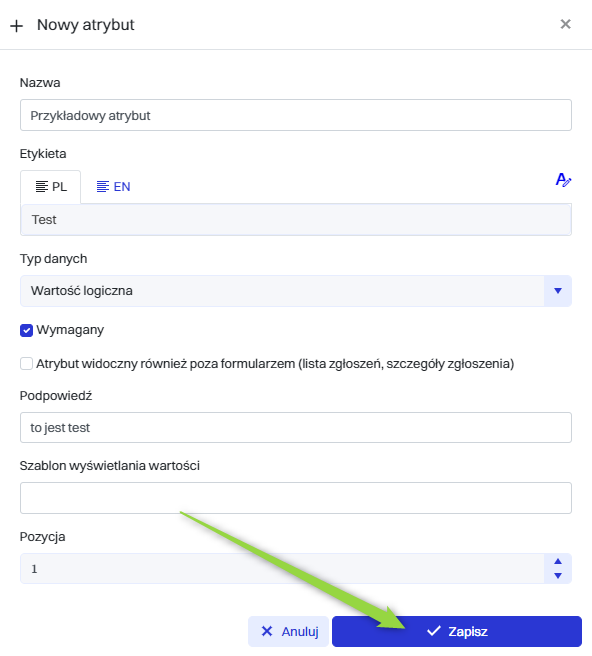
Atrybut zostanie zapisany, będzie widoczny w liście zapisanych atrybutów. Żeby użyć atrybutu, należy wybrać go z listy i kliknąć przycisk “Zapisz”.
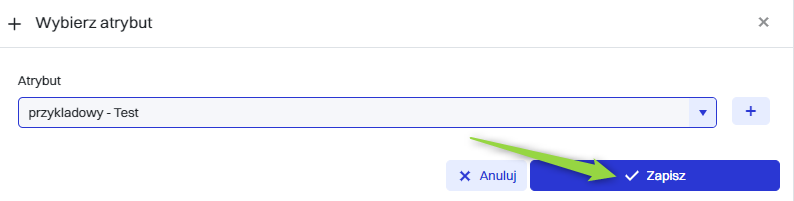
Aby zapisać przypisać atrybut do formularza na samym końcu trzeba kliknąć przycisk “Zapisz atrybuty”.
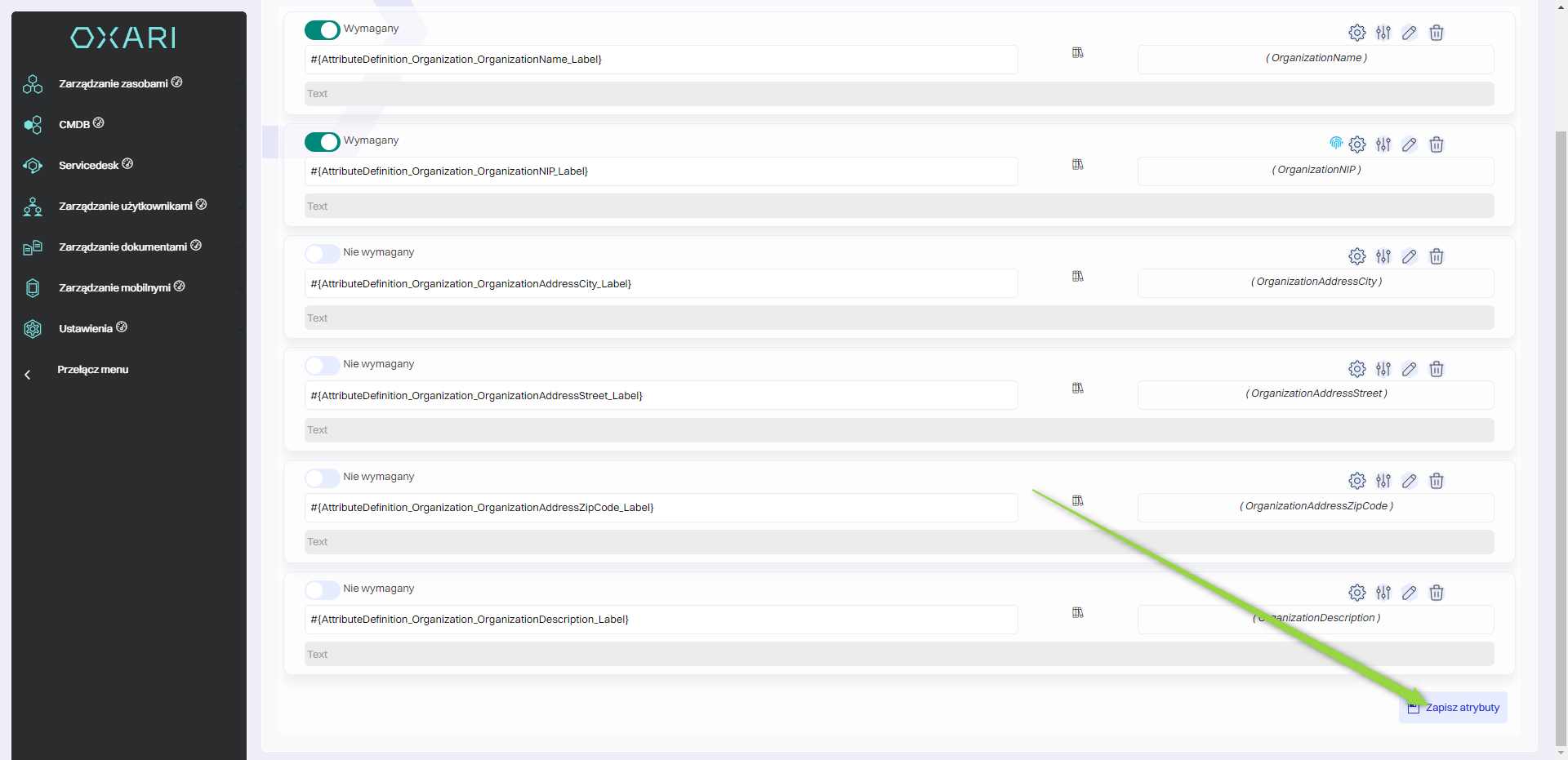
Podgląd formularza
Aby wyświetlić podgląd. 1. Należy kliknąć przycisk “Podgląd”. 2. Dany formularz zostanie wyświetlony.
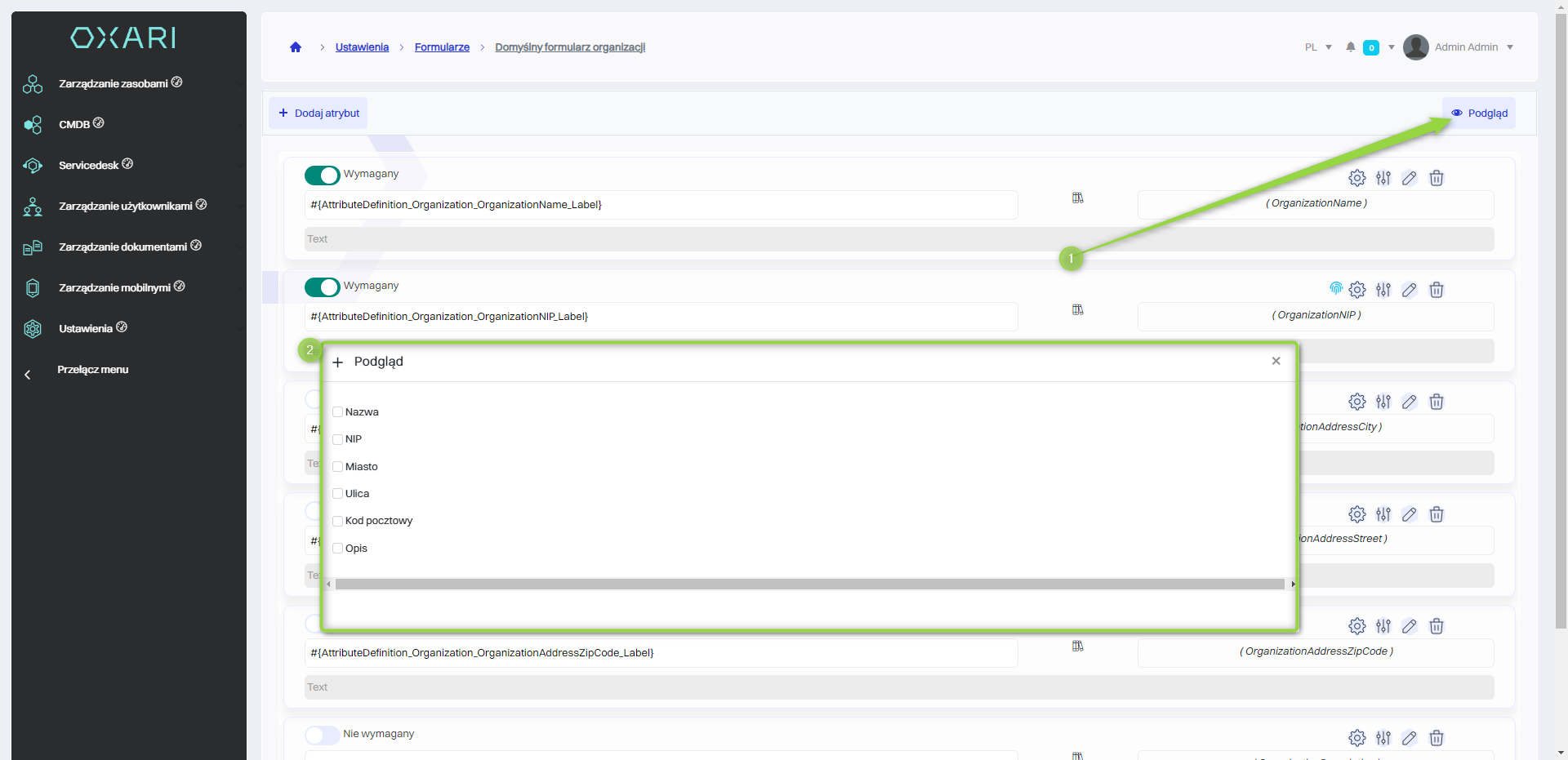
Połączenia formularzy w ustawieniach
W tej sekcji zostanie pokazane gdzie wszystkie formularze z ustawień są używane.
Domyślny formularz centrum kosztów
Ten formularz jest używany przy dodawaniu nowego centrum kosztów w: Ustawienia > Centra kosztów.
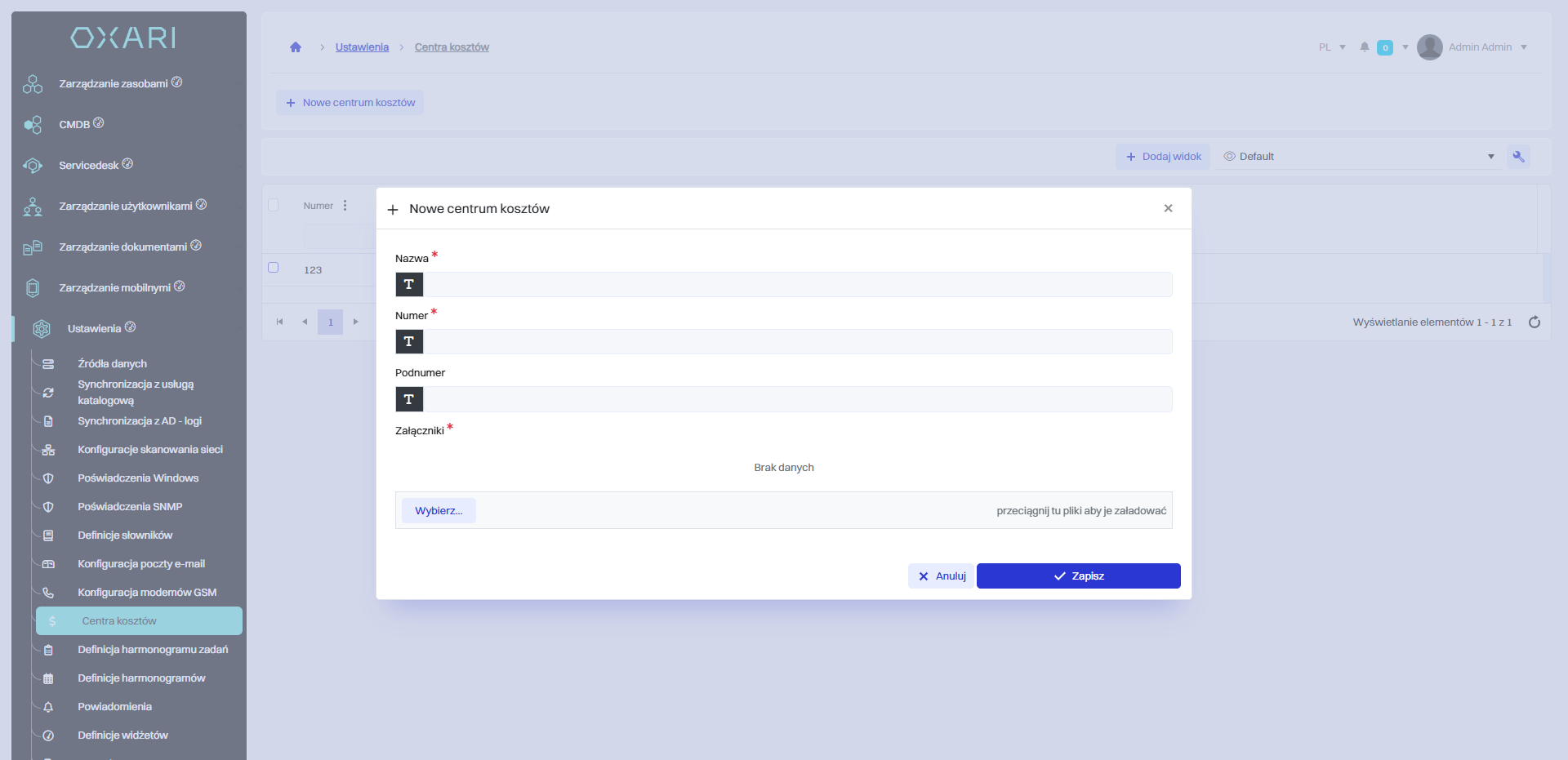
Domyślny formularz organizacji
Ten formularz jest używany przy dodawaniu nowej organizacji w: Zarządzanie użytkownikami > Organizacje.
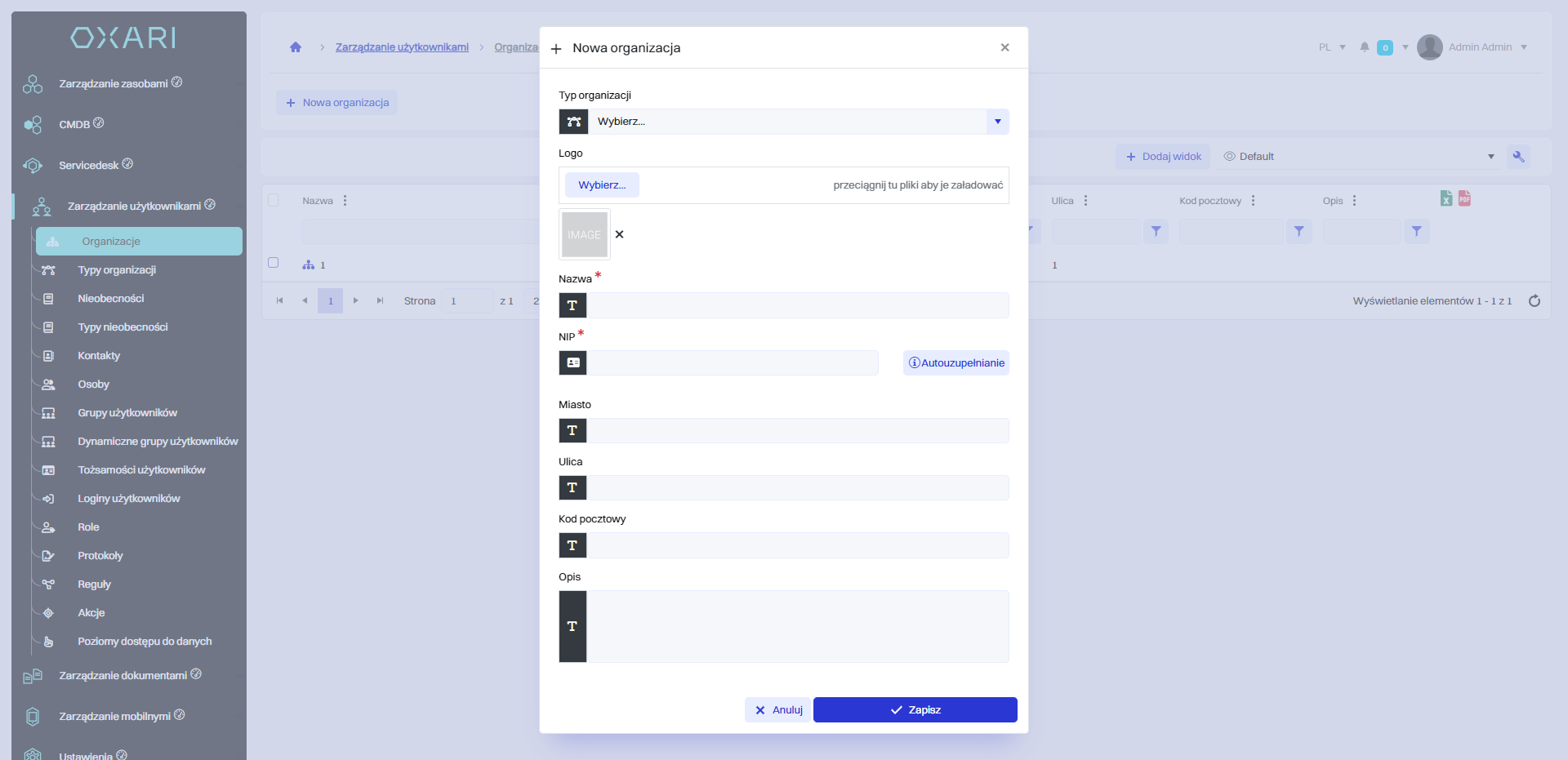
Formularz rejestracji użytkownika
Ten formularz jest używany przy rejestrowaniu użytkownika pod daną organizację w: Zarządzanie użytkownikami > Organizacje.
W liście organizacji musi być dodana chociaż jedna organizacja
Aby skorzystać z tego formularza, należy wejść w daną sekcję i kliknąć przycisk “Szczegóły”.
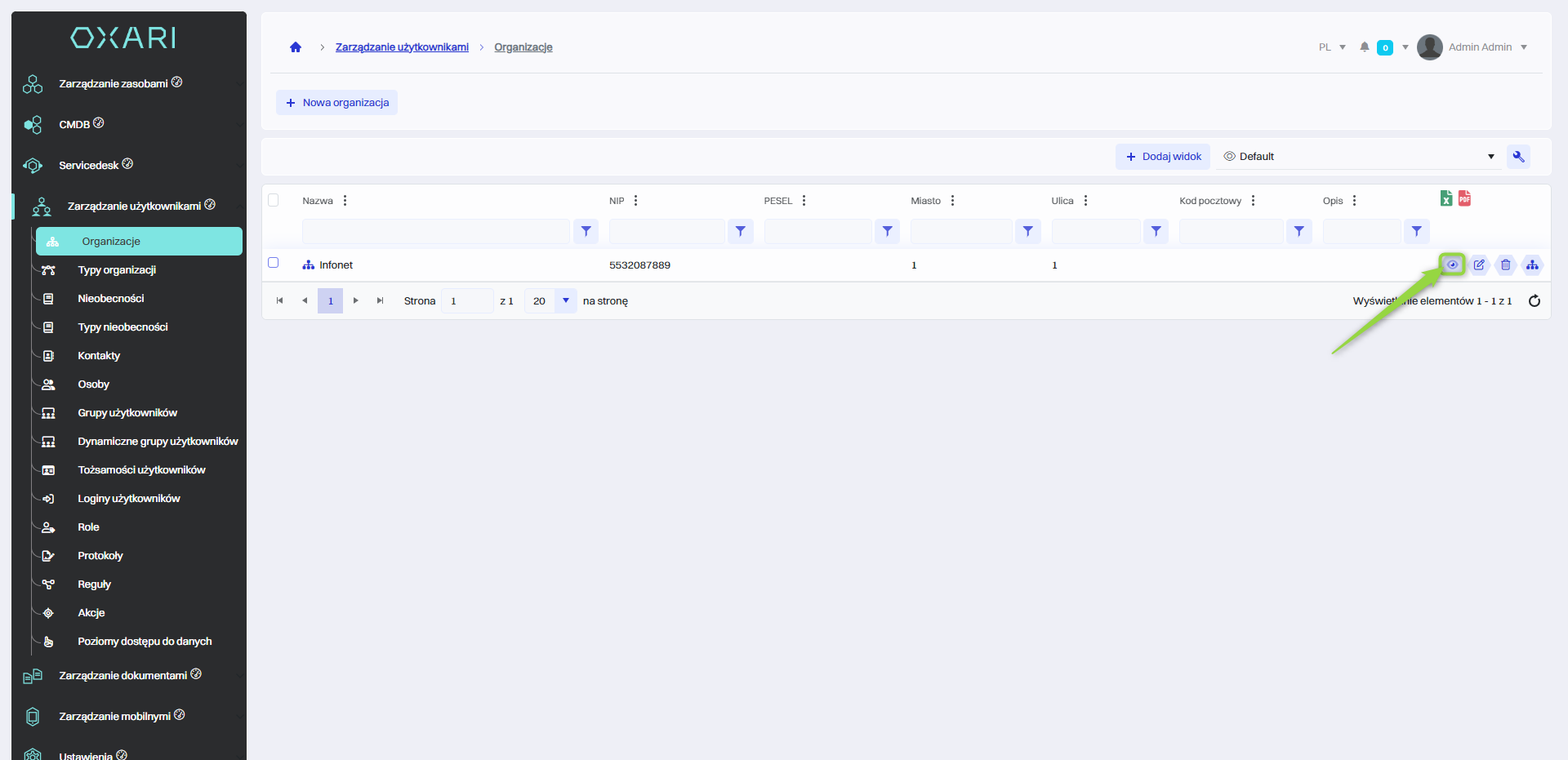
Następnie kliknąć przycisk “Formularz rejestracji użytkownika”.
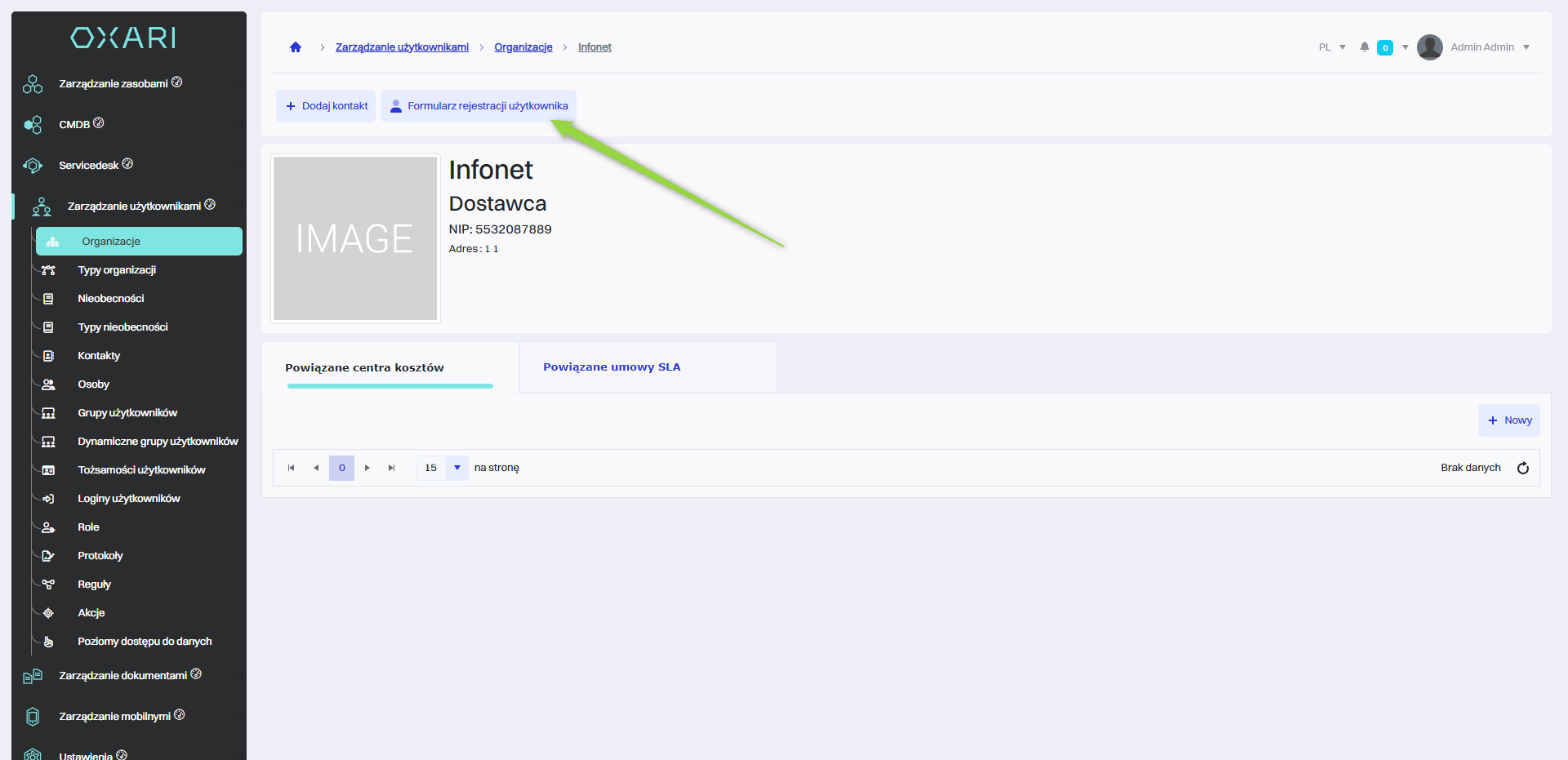
Zostanie wyświetlony formularz rejestracji użytkownika.
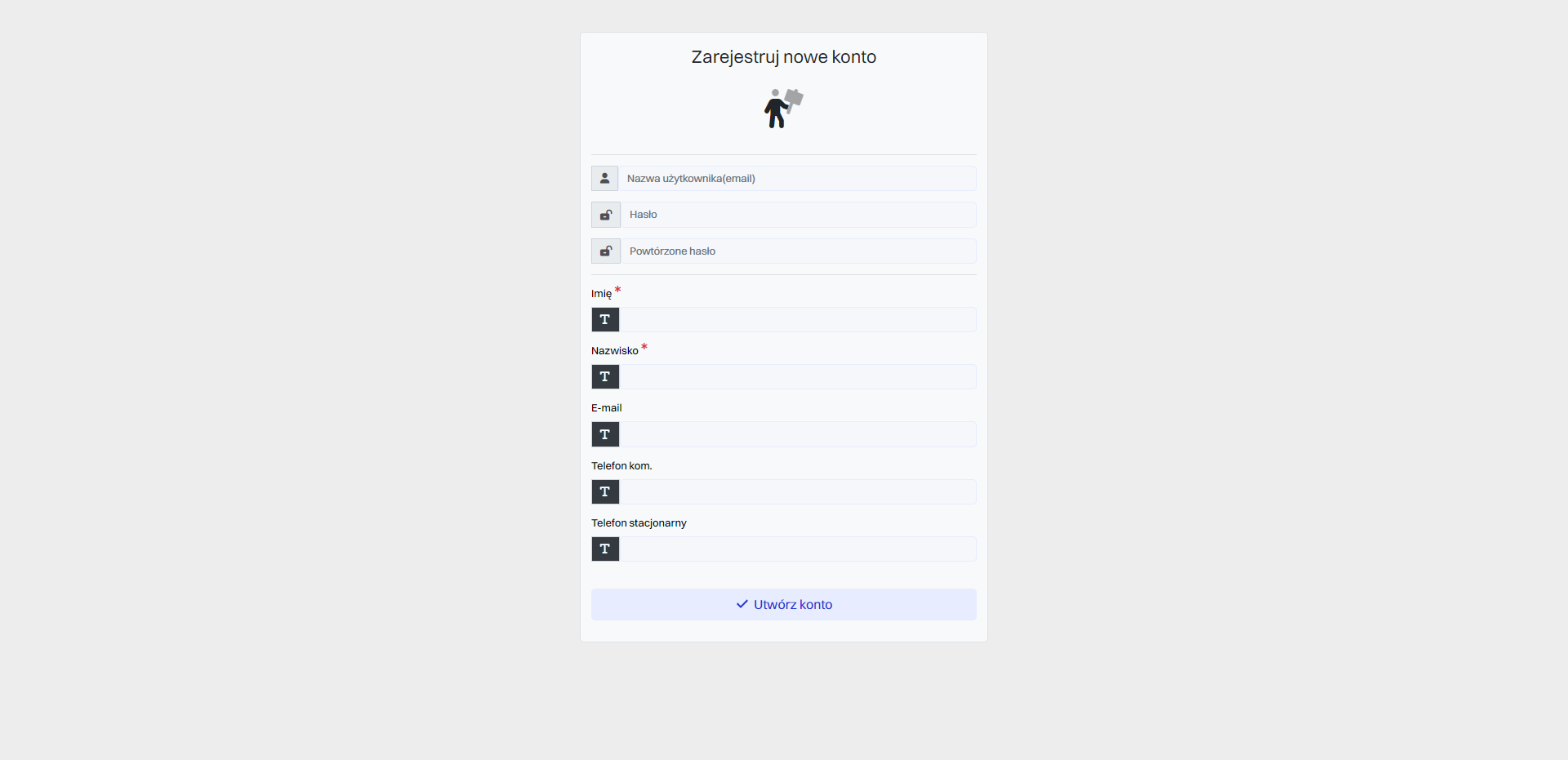
Domyślny formularz kontaktu
Ten formularz jest używany przy dodawaniu nowego kontaktu w: Zarządzanie użytkownikami > Kontakty.
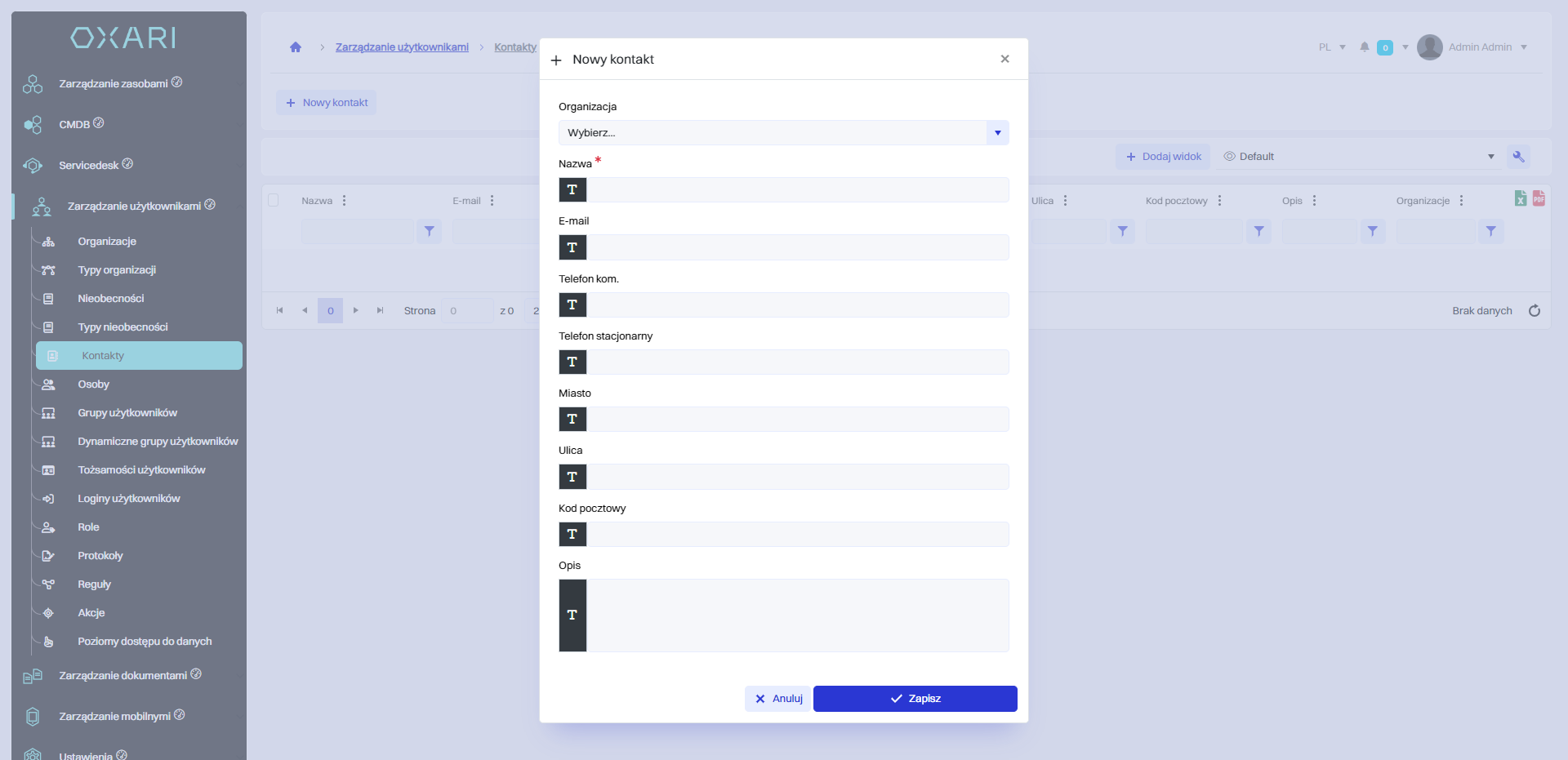
Formularz osoby
Ten formularz jest używany przy dodawaniu nowej osoby w: Zarządzanie użytkownikami > Osoby.